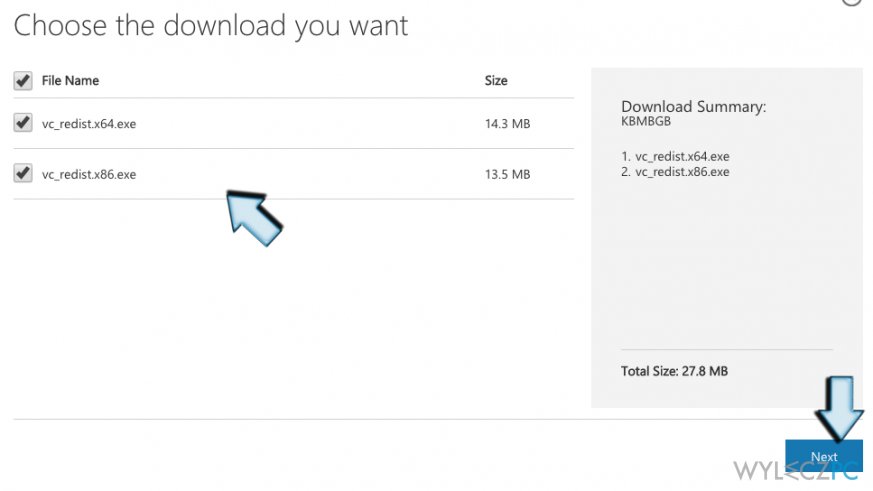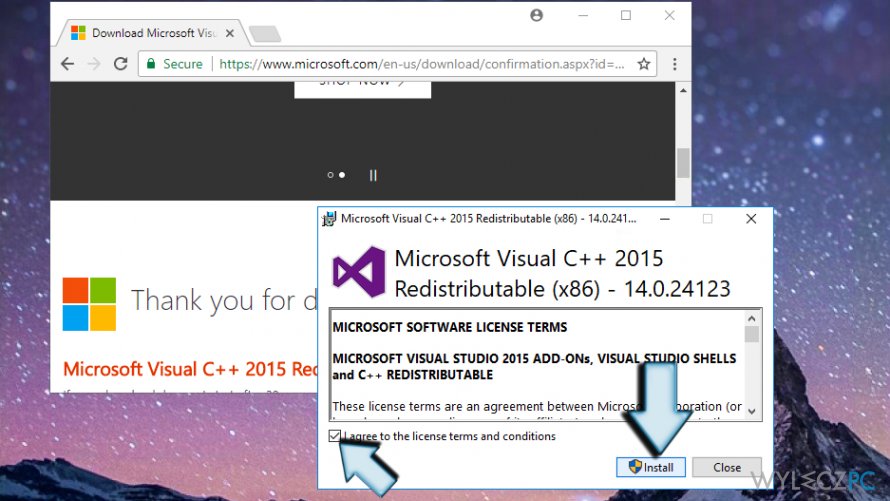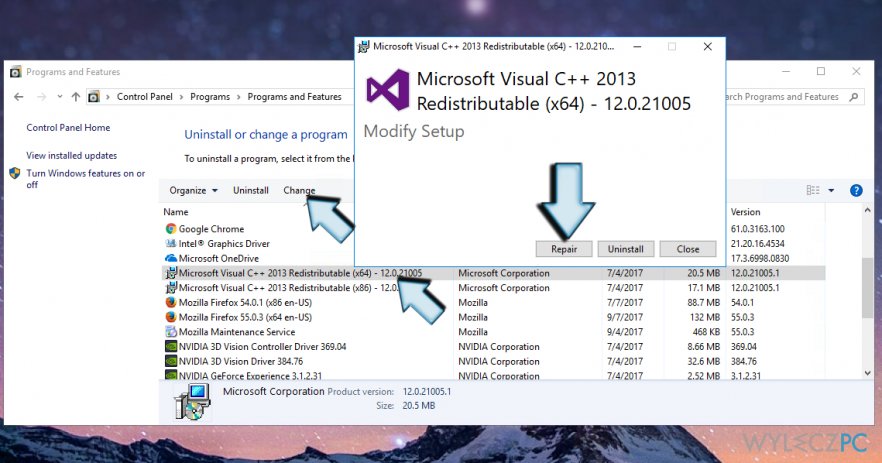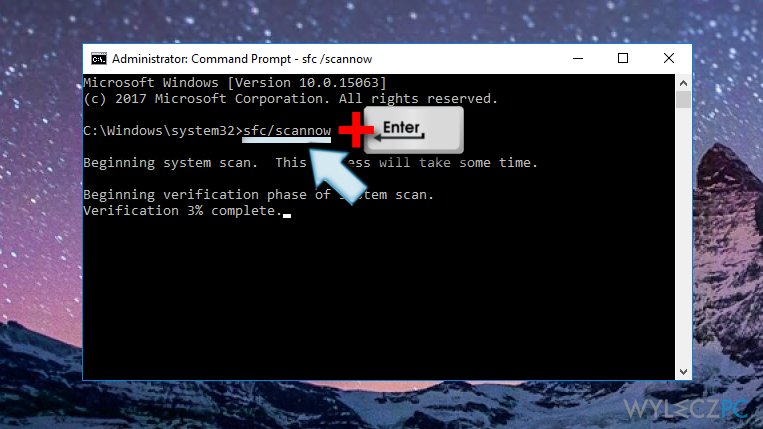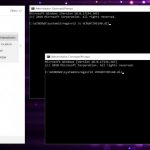Pytanie
Problem: Jak naprawić błąd "Nie znaleziono pliku VCRUNTIME140.dll" na systemie Windows?
Nie mogę uruchomić Photoshopa ani Skype'a z powodu błędu „Program nie może znaleźć pliku VCRUNTIME140.dll”. To dziwne, czemu błąd pojawia się tylko w tych dwóch programach? Czy można jakoś zainstalować plik VCRUNTIME140.dll? Proszę o pomoc.
Rozwiązany problem
„Nie znaleziono pliku VCRUNTIME140.dll” to błąd, jaki może pojawić się na komputerach z systemem Microsoft Windows. Zwykle, problem pojawia się po instalacji aktualizacji systemu bądź po nieudanej instalacji określonego programu.
Wyskakujące okienko informujące o brakującym pliku zwykle skłania użytkowników do poszukiwań pliku VCRUNTIME140.dll w sieci. Nie powinieneś jednak pobierać tego pliku z nieznanych witryn. Musisz też wiedzieć, jaka wersja jest najlepsza dla Twojego systemu.
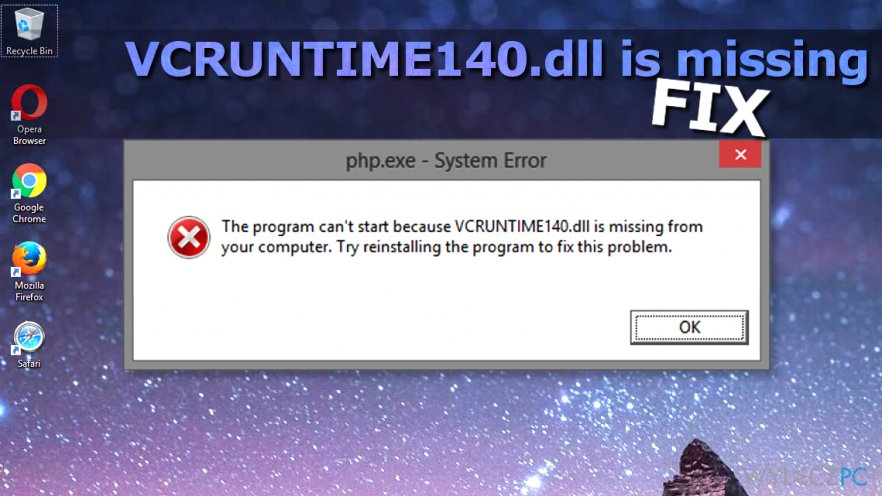
W tym artykule chcemy przedstawić kilka rozwiązań błędu brakującego pliku VCRUNTIME140.dll, dzięki którym będziesz mógł rozwiązać błąd bez pomocy konsultantów technicznych. Miej na iwadze, że przeczytanie instrukcji jest niezwykle wazne. Ostrożnie zastosuj się do każdego kroku w przewodniku, by dodać odpowiednią wersję biblioteki .dll do Twojego systemu operacyjnego, żeby naprawić problem.
Jeśli chodzi zaś o pochodzenie brakującego pliku, musimy powiedzieć, że VCRUNTIME140.dll jest plikiem wykorzystywanym przez Visual C++ Redistributable for Visual Studio 2015. Paczka plików C++ jest instalowana przez program ich wymagających, a oddzielne pliki C++ są odpowiedzialne za uruchamianie kolejnych komponentów aplikacji.
Z tego powodu, jeśli jakakolwiek z paczek C++ została przypadkowo usunięta, uszkodzona lub przestała działać, programy wymagające C++ mogą nie odpowiadać i ulegać awarii z następującym błędem:
The program can’t start because VCRUNTIME140.dll is missing from your computer.
Try reinstalling the program to fix this problem.
Typowe przyczyny błędu
- Wielu ludzie natyka się na błąd brakującego pliku VCRUNTIME140.dll w Adobe Creative Cloud. Według techników Adobe’s, może może wystąpić z powodu migracji Adobe Creative Cloud z plików Microsoftu do Visual C++. Zmiana ta została zainicjowana w celu upewnienia się, że oprogramowanie Creative Cloud korzysta z plików wspieranych przez Microsoft.
- Dodatkowo, większość negatywnych komentarzy pochodzi od ludzi mówiących, że mamą problemy VCRUNTIME140.dll Kodi. Wspomniana wiadomość błędu pojawia się przy uruchamianiu Kodi i wygląda na to, że reinstalacja tego darmowego odtwarzacza wideo nie rozwiązuje problemu.
- Na koniec, niektórzy użytkownicy narzekają na brakujące pliki MVCR110.DLL i VCRUNTIME140.DLL, które nie pozwalają na działania programu WAMP. Błąd ten może zostać naprawiony z pomocą przewodników zamieszczonych poniżej.
Napraw błąd brakującego pliku VCRuntime140.dll i uruchom każdy program, jaki tylko chcesz!
Pierwszą rzeczą, jaką powinieneś zrobić przy naprawie błędu, jest reinstalacja C++ z oficjalnej strony Microsoftu. Jeśli jednak błąd pozostaje, powinieneś spróbować użyć linku na darmowe pobranie pliku vcruntime140.dll (32- lub 64-bitowego) oraz umieszczenie go w odpowiedniej lokalizacji.
Jeśli ten sposób nie pomógł Tobie pozbyć się problemu, sugerujemy sprawdzenie systemu pod kątem malware, instalację najnowszej aktualizacji Windows oraz weryfikację, czy twój system nie zawiera uszkodzonych plików. Pliki takie możesz znaleźć z pomocą programu Reimage możesz też skorzystać z programu RegCure Pro.
Metoda 1. Reinstalacja Visual C++ Redistributable for Visual Studio 2015
Specjaliści informatyczny zalecają reinstalację Visual C++ Redistributable for Visual Studio 2015 w celu naprawy błędu brakującego pliku VCRUNTIME140.dll. Ważne jest, by trzymać się oficjalnych poradników Microsoftu i zainstalować odpowiednio brakujące pliki. W przeciwnym wypadku będziesz musiał mierzyć się z każdym programem oddzielnie, czego najprawdopodobniej nie chcesz robić.
Chociaż możesz znaleźć masę różnych źródeł tego oprogramowania, silnie zalecamy pobranie go z oficjalnej strony Microsoftu. Oto, co musisz zrobić:
- Zdobądź Microsoft Visual C++ Redistributable z oficjalnej strony Microsoftu. Kliknij na przycisk pobierania.
- Zostaniesz przeniesiony na stroną, która zapyta Cię o wybór oprogramowania. Będą dwa pliki: vc_redist.x64.exe oraz vc_redist.x86.exe. W skrócie, jesli twój komputer posiada 32-bitowy system operacyjny, pobierz wersję x86 pliku. jeśli korzystasz z 64-bitowego systemu operacyjnego, pobierz wersję x64. Po prostu postaw znaczej przy pliku, który chcesz i naciśnij Dalej.

- Otwórz plik (powinieneś zobaczyć jego nazwę w dolnej części oka przeglądarki). Zostaniesz poproszony o przeczytanie Zasad licencyjnych oprogramowania Windows oraz na akceptację zasad w celu instalacji brakujących fragmentów oprogramowania. Zaznacz pole przy „Akceptuję zasady oprogramowania” i wybierz Instaluj.

- Powinno to rozwiązać problem, z jakim masz do czynienia. Różne aplikacje powinny przestać wyświetlać ten błąd na dobre.
Metoda 2. Naprawa Microsoft Visual C++ 2015 Redistributable
- Kliknij drugim przyciskiem na ikonę menu Start i wybierz Panel Sterowania.. Możesz znaleźć ten sam program otwierając wyszukiwarkę i wpisując w niej „panel”.
- Otwórz Programy i Funkcje lub Dodaj/Usuń Programy zależnie od wersji systemu, jakiej uzywasz.
- Znajdź Microsoft Visual C++ 2015 Redistributable (x64) – [numer wersji] i kliknij na przycisk Zmień.
- Gdy pojawi się deinstalator, NIE klikaj na „Odinstaluj”. Zamiast tego kliknij na Napraw.

- Na koniec uruchom komputer ponownie.
Metoda 3. Sprawdzenie komputera pod kątem malware
Błąd VCRUNTIME140.dll może być tez związany z infekcją wirusową. Jeśli próbowałeś zreinstalować i naprawić Visual C ++ Redistributable, lecz nie dało to żadnego efektu, zalecamy sprawdzenie systemu pod kątem malware. W tym celu możesz użyć każdego potęznego anty-malware, na przykład Reimage.
Inne zalecenia
- Zreinstaluj program, jaki nie może zostać uruchomiony z powodu brakującego pliku VCRUNTIME140.dll. Na przykład, jeśli Skype bądź Skyrim wywołuje błąd, odinstaluj go poprzez Panel Sterowania, a nastepnie zaopatrz się w najnowszą wersję aplikacji. Możesz też spróbować sztuczki z „naprawą” opisanej w drugiej metodzie.
- Zainstaluj Aktualizacje Windows. Otwórz aplikację Ustawienia i przejdź w zakładkę Aktualizacje i Bezpieczeństwo. Kliknij Wyszukaj aktualizacji oraz poczekaj na zakończenie wyszukiwania.
- Uruchom Kontrolę Plików Systemowych by sprawdzić, czy system nie zawiera uszkodzonych/przedawnionych/zniszczonych plików. By to zrobić, użyj wyszukiwarki Windows, by znaleźć Wiersz Poleceń. Kliknij na niego drugim przyciskiem i wybierz opcję Uruchom jako administrator. Następnie wpisz komendę sfc/scannow i wciśnij Enter by ją wykonać.

WAŻNE: Możesz znaleźć propozycje oddzielnej instalacji pliku VCRUNTIME140.dll. Nie próbuj jednak się ich słuchać! Hakerzy często ukrywają złośliwe programy w formie plików .dll. W taki sposób zamiast instalacji potrzebnego pliku możesz uruchomić plik złośliwy i skończyć z wirusem na komputerze.
Napraw automatycznie wszystkie problemy
Zespół wyleczpc.pl robi wszystko, by pomóc swoim użytkownikom rozwiązywać problemy z ich komputerami. Jeśli nie chcesz korzystać z ręcznych metod eliminacji problemów, skorzystaj z automatycznego oprogramowani. Wszystkie poniższe aplikacje zostały przetestowane i są polecane przez naszych fachowców. Lista tych narzędzi znajsuje się poniżej:
Zapobiegaj śledzeniu cię przez strony internetowe, dostawcę usług internetowych i inne podmioty
Aby pozostać całkowicie anonimowym i zapobiec śledzeniu cię przez dostawcę usług internetowych i rząd, powinieneś skorzystać z Private Internet Access VPN. Pozwoli ci to łączyć się z Internetem zachowując całkowitą anonimowość poprzez szyfrowanie wszystkich informacji oraz zapobiegać śledzeniu, reklamom i złośliwej zawartości. Co najważniejsze, powstrzymasz nielegalne działania inwigilacyjne, które NSA i inne instytucje rządowe prowadzą za twoimi plecami.
Szybko odzyskaj utracone pliki
Nieprzewidziane okoliczności mogą nastąpić w dowolnym momencie podczas korzystania z komputera: może się on wyłączyć z powodu przerwy w zasilaniu, może pojawić się BSOD lub komputer może zostać ponownie uruchomiony przez losowe aktualizacje systemu Windows, kiedy na kilka minut od niego odejdziesz. W efekcie możesz utracić swoje szkolne zadania, ważne dokumenty i inne dane. Aby odzyskać utracone pliki, możesz użyć Data Recovery Pro – ten program przeszukuje kopie plików, które są wciąż dostępne na twoim dysku twardym i szybko je odzyskuje.